Datentausch zwischen Android und PC
Smartphone als Windows-Laufwerk
von Christoph Hoffmann - 02.12.2011
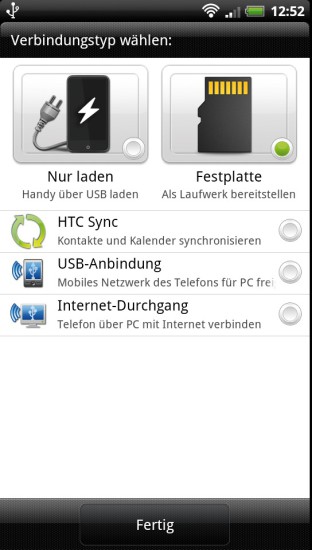
Stellen Sie den Telefonspeicher als Wechsellaufwerk unter Windows zur Verfügung.
Schritt 1: Die Gerätetreiber werden bei der Installation der vom Smartphone-Hersteller mitgelieferten Software eingerichtet. Wir gehen an dieser Stelle davon aus, dass die Treiber eingerichtet sind. In unserem Beispiel verwenden wir das HTC Sensation.
Schritt 2: Um unter Windows auf den Datenspeicher des Smartphones zuzugreifen, muss die Einstellung dafür unter Android eingeschaltet sein. In den Voreinstellungen des Herstellers HTC werden Sie nach dem Einstecken des USB-Kabels in einen USB-Port des PCs nach der beabsichtigten Nutzung gefragt. Tippen Sie auf „Festplatte“. Oder gehen Sie zu den „Einstellungen“, tippen Sie auf „Mit PC verbinden“ und dann auf „Festplatte, Fertig“, um die Einstellung als Standard festzulegen. Entfernen Sie dann noch das Häkchen vor „Fragen“.
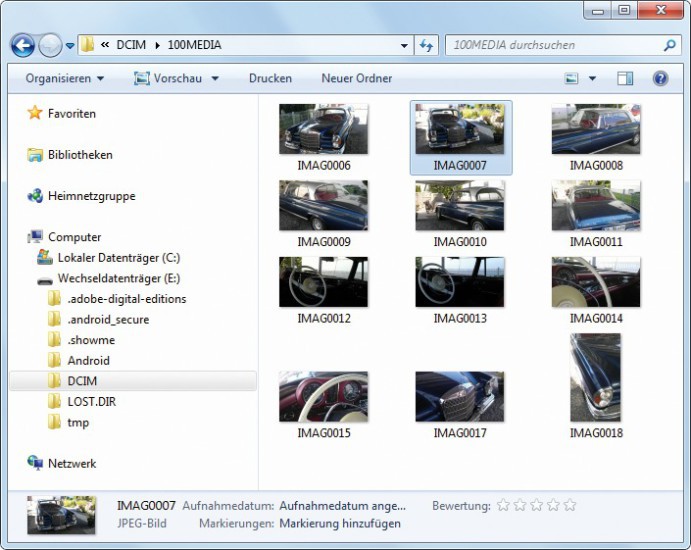
Im Windows-Explorer greifen Sie auf den Telefonspeicher zu und kopieren beispielsweise Fotos auf die Festplatte.
Schritt 4: Sie sehen jetzt im rechten Fensterbereich verschiedene Verzeichnisse. Falls Sie mit dem Smartphone schon Fotos geschossen haben, finden Sie sie im Ordner „DCIM“. Er wird beim ersten Foto automatisch angelegt. Wie unter Windows gewohnt, lassen sich die Dateien nun kopieren, verschieben und löschen.
Nach dem gleichen Muster tauschen Sie Musik- und Videodateien sowie Dokumente wie PDFs aus. Legen Sie etwa einen neuen Ordner „Musik“ an und ziehen Sie MP3-Dateien mit gedrückter Maustaste von einem Festplattenverzeichnis auf den Smartphone-Speicher.